 Verzia pre tlač
Verzia pre tlač
FAREBNÁ HUDBA CEZ WINAMP? PREČO NIE!!!
Ahojte všetci DJ a vyznávači kvalitných efektov. Mám pre Vás niečo o čom ste už dávno asi len snívali.
Je to farebná hudba ako plugin do WinAmpu. Využíva LPT port a má 8 výstupov.
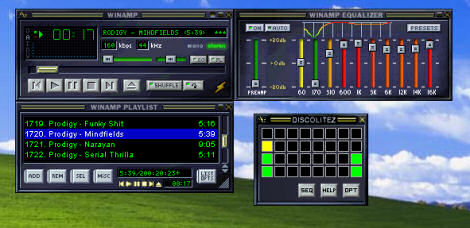
Najprv si ujasníme, čo všetko k tomu potrebujeme. Potrebujeme vedieť čo je WinAmp. Kto to nevie, tak je to prehrávač mp3 a iných formátov hudby.
Tu je link, ak chce vedieť viac WinAmp web.
Ďalej treba zistiť či Váš počítač má rozhranie LPT, teda paralelný port. Najednoduchšie je to zistiť tak, že pozriete do zadnej časti skrinky vášho počítača. 🙂 To je tam, kde sa pripájajú všetky možne káble ku PC. LPT teda paralelný port vyzerá takto:
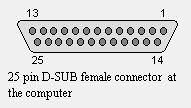
Má 25 pinovy DB25 konektor. Používal sa na pripojenie tlačiarní a iných zariadení ku PC. Teraz ho väčšinou nahradzuje USB, no výrobcovia matičných dosiek kôli spätnej kompatibilite vyrábajú aj dnešné nové dosky s týmto portom. Na strane počítača je to samička – female, teda obsahuje dierky (pozri hore na obrázku). Na strane kábla teda logicky musí byť samček DB25, teda taký typ konektoru, ktorý má kolíčky, ako na tomto obrázku:
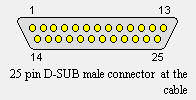
Ak ho máte, tak ste šastný človek a môžete to dočítať ďalej. No ak to nemáte, dajú sa kúpiť resp. zohnať rozširujúce karty typu PCI, ktoré sa zasunú do matičnej dosky a slúžia ako LPT port. Alebo sa dá kúpiť redukcia z USB portu na LPT port. Ale väčšina stolových počítačov ten port má. Je to treba väčšinov riešiť iba pri notebookoch.
Ak sa o paralelnom 8 bitovom porte typu LPT chcete dozvedieť viac, tak si pozrite tento link: paralelný port – LPT
Na následujúcom linku si môžete stiahnuť program, ktorý vám otestuje váš paralelný port LPT. Pošle signály na jednotlivé dátové kanály. Musíte k nim mať pripojený nejaký indikátor napríklad s diódami LED, pozri dole na schému.
Na stiahnutie: LPT tester
Ideme ďalej. Takže máme WinAmp a aj LPT port. Teraz je potrebné si to nakonfigurovať. Ak to nezvládnete sami, skúste o to požiadať skúsenejších informatikov, ktorí už niečo konfigurovali v BIOSe.
BIOS je skratka z angličtiny Basic Input Output System. V ňom sa nastavujú dôležité vlastnosti hardware, ktoré matičná doska podporuje. Nás zaujíma LPT teda paralelný port. Do BIOSu sa dostanete pri štarte počítača, keď počas neho držíte klávesu Del. Potom sa objaví typická modrá obrazovka. Už teraz upozorňujem na to, že nie každá matičná doska má BIOS modrý a nie každá matičná doska podporuje klávesu Del. Niekde to môže byť aj F1, alebo iná. Treba pozrieť do dokumentácií ku matičnej doske. A tam sa všeko potrebné ohľadom vstupu do BIOSu dozviete. Tu je obrázok mojho BIOSu:

Takže keď ste sa úspešne dostali do BIOSu. Teraz nastane kontrola nastavenia LPT portu. Vstúpime do `Integrated Peripherals`, je to označené červeným pruhom hore na obrázku.
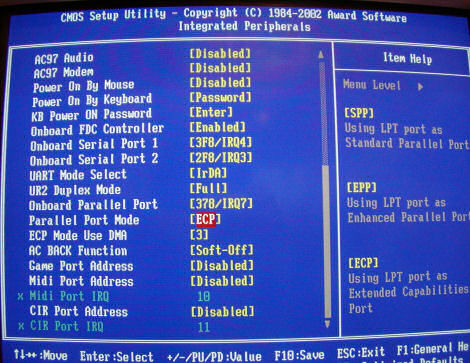
A tu skontrolujeme či je všetko v takom stave ako na tomto obrázku hore. Ak nie, tak to zmeníme na nastavenia ako na obrázku. Čiže nás zaujímajú tieto hodnotry: Parallel Port Mode -> 378 / IRQ7,kde 378 je offsetová adresa paralelného portu a IRQ je poradie prerušenia. Pre nás je dôležitá práve tá offsetová adresa 378. IRQ môže mať aj inú hodnotu. Ďalšou podstatnou vlastnosťou LPT portu je jeho pracovný mód: Parallel Port Mode -> ECP, kde ECP znamená Extended Capabilities Port. Čiže vo voľnom preklade paralelný port s rozšírenými možnosťami. Sú tam aj iné módy, no tento doporučujem. Ak všetko nastavíte ako treba, stlačte ESC. Dostanete sa do predchádzajúcej obrazovky BIOSu a tam nezabudnite potvrdiť zmeny a uložiť ich do CMOS pamäte. Položka `Save & Exit Setup` alebo v mojom prípade klávesa F10.
Po uložení by sa vám mal počítač reštartovať a nabehne windows. Osobne som to na inom ako operačnom systéme Windows XP Profesional neskúšal, tak neviem posúdiť. No teraz pristúpime k správnemu nakonfigurovaniu LPT portu v operačnom systéme WinXP. Tu je obrázok ako na to:
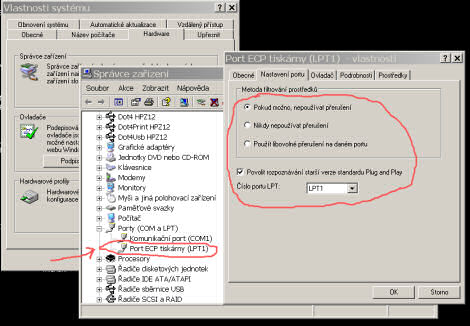
Čiže ťukneme pravým tlačítkom myšky na ikonku Tento počítač a potom z menu vyberieme možnosť Vlastnosti alebo v anglických verziách Properties
Malo by sa nám objaviť okno Vlastnosti systému, tam vyberieme ponuku Hardware. Potom ťukneme na tlačítko Správce zařízení, tam nájdeme v zozname paralelný port LPT1 v ponuke Porty (COM a LPT). Potom ťuknite pravým tlačítkom myšky na Port ECP tiskárny (LPT1) a vyberte možnosť Vlastnosti
A ešte prepnúť na tabuľku Nastavení portu. Tam je to potrebné nastaviť LPT tak ako to vidíte na hornom obrázku. Potom prepnite na tabuľku na Prostředky. A mali by ste si skontrolovať offsetovú adresu 378, ktorú ste nastavili v BIOSe, ako vidno na tomto obrázku:
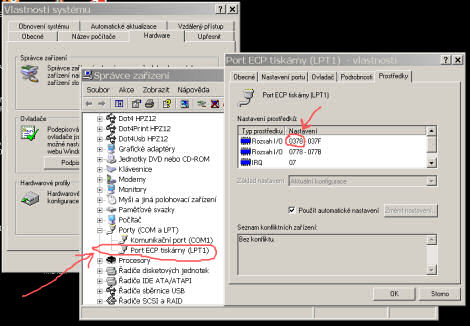
Ok! Takže podstatnú časť našej prípravy na super farebnú hudbu už máme za sebou. Je dobré postupovať podľa návodu a nepreskakovať toto nutné zlo, pretože vám to bude fungovať bez problémov.
Teraz je potrebné stiahnuť si samotný plugin, ktorý je jadrom celej farebnej hudby. Ťuknite na tento odkaz a stiahnite:
Plugin do WinAmpu v2.xx na farebnú hudbu cez LPT port.
Tento obrázok znázorňuje obsah balíčka zip s pluginom:

Stiahneme, rozbalíme balíček a spustíme súbor dlitez210.exe . Spustí sa nám inštalačný program, ukáže cestu kam to nainštalovať. Normálne je nastavená na C:/ProgramFiles/Winamp . Nechajte ju tak, ak máte Winamp nainštalovaný práve v tomto adresári, no ak nie, tak treba nájsť umiestnenie Winampu a zmeniť túto cestu v tomto inštalačnom programe. Potom ťuknite Ok. Do adresára Winamp vám nakopíruje potrebnú knižnicu DLL pluginu. Súbory *.LTR v balíčku sú prednastavené módy farebnej hudby. Využijeme ich neskôr. Teraz zapneme Winamp. Verzia Winampu musí byť bohužiaľ nižšia ako 3! Ak takú nemáte tak si ju môžete stiahnuť z tohoto linku a preinštalujte:
Winamp v2.78 full (exe)
Winamp v2.78 full (zip)
Osobne som to vo vyšších verziach neskúšal, takže to môžete skúsiť. Ale bezpečne viem že na tejto to funguje bezproblémov.
Ak ste Winamp a plugin dobre nainštalovali, tak teraz je potrebne spustiť Winamp. V menu Winampu, dostanete sa tam , keď kliknete na ľavý horný roh okna Winampu, vyberieme položku Options a potom Preferences…. Alebo jednoduchšie klávesovou skratkou Ctrl+P.
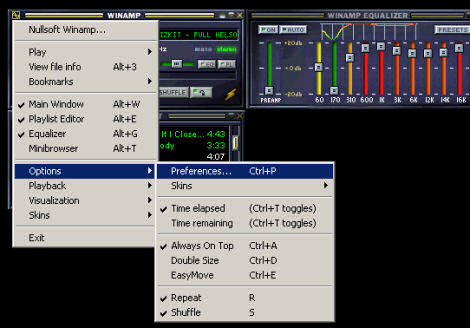
No a potom ťukneme na Visualization, tak aby sme sa dostali do okna Visualization plug-ins ako vidno na tomto obrázku:

Tam by mal byť okrem iných pluginov aj náš plugin, ktorý sme nedávno nainštalovali. Teda DiscoLitez [Vis_DiscoLitez.dll].
Keď ho vyberieme, potom stlačíme tlačítko Start. Malo by sa nám otvoriť také malé okienko s poľom štvorčekov 8×4 a s nadpisom DISCOLITEZ.
Teraz využijeme tie zvyšné súbory z balíčku pluginu, ktoré majú príponu *.LTR. To sú moje prednastavené módy. Samozrejme ak si chcete na rýchlo výskušať farebnú hudbu, tak si ich otvorte, ako to vidno na tomto obrázku:
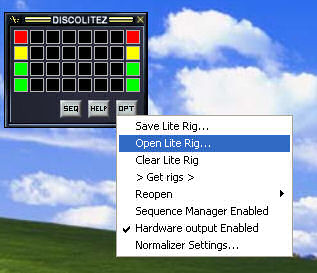
Najprv ťukneme na tlačítko OPT na ploche pluginu a
tam treba ťuknúť na Open Lite Rig…
nájsť súbory s príponov *.LTR (sú súčasťou balíčka pluginu) a otvoriť ich.
V tejto ponuke si skontrolujte či máte zaškrtnutú možnosť Hardware output Enabled.
Po tomto kroku by vám to už malo fungovať. Štvorčeky by mali zhasínať alebo sa rosvecovať podľa hudby. To sa prenáša aj na LPT port, konkrétne na jeho 8 výstupov.
Ak nechcete používať moje prednastavené LTR súbory. Tak si to skúste nastaviť sami. Robí sa to takto:
Nájdem to okienko, kde je tých 8 x 4 štvorčekov a kliknem na jedno pravým tlačitkom myšky. Malo by sa objaviť takéto niečo ako na tomto obrázku:
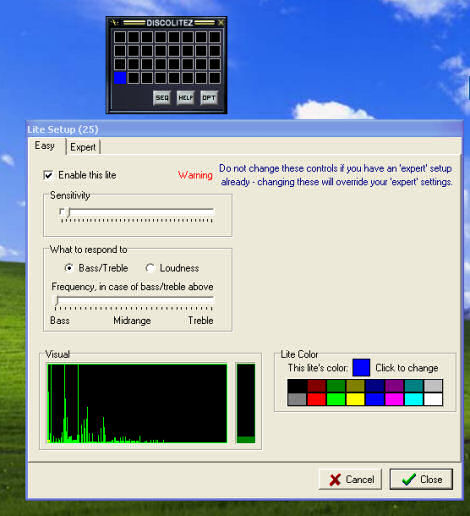
Toto je okno pre takzvané ľahké nastavenia, osobne som toto okno nepoužíval. A hneď som prepol na ďalšie okno Expert.

Tu to vyzerá už zaujímavejšie. 🙂 Tak poďme zaradom. Prvé čo je potrebné nastaviť je Hardware output, tam treba vybrať možnosť s offsetovou adresou 378h. To preto lebo sme to tak v BIOSe a vo Win nastavili. Potom je potrebné nastaviť, ktorý z výstupných kanálov LPT portu má reagovať na toto políčko, ktoré práve nastavujeme. Ak chceme všetky využiť na maximum, tak každému štvorčeku dáme iný kanál – linku. Paralelný port LPT má 8 digitálnych dátových liniek, týmto potenciometrom Channel nastavujeme linku, ktorá má reagovať na tento štvorček. A zaškrtnime aj Enable hardware output aby sa to prejavovalo aj na výstupoch LPT portu.
Ďalšia vec, ktorá sa dá nastaviť je Prolong trigger, odporúčam dať hodnotu 1ms pre rýchle počítače a vyššiu hodnotu pre pomalšie. Táto hodnota nám udáva časový interval medzi ďalšou zmenou na dátovej linke paralelného portu a predchádzajúcov, vlastne jednoducho oneskorenie signálu. Využijeme to ak chceme aby napríklad žiarovka dlhšie svietila o pár milisekúnd ako je trvanie signálu ktorý ju zažal. Skúste dať 100ms a uvidíte o čom to je.
Následuje audio kanál, na ktorý má toto políčko reagovať. Buď ich spojíte dokopy Both(mix) alebo si vyberiete ľavý alebo pravý.
Ďalším nastavením je Lite Color, teda farba, ktorou bude políčko, ktoré nastavujeme v mriežke 4 x 8 blikať.
Následuje Trigger Ranges, to slúži na nastavenie prahu amplitúdy, na ktorú ma políčko zareagovať a poslať to aj na paralelný port. Nezabudnite zaškrtnúť možnosť Lite Enabled inak vám štvorček ktorý nastavujete nebude v okne pluginu s mriežkou 4 x 8 blikať podľa vaších nastavení.
No a teraz následuje nemenej dôležité nastavenie a to je Data to use. Tam si môžeme vybrať buď priemer z audio signálu teda Waveform average alebo podľa mňa lepšie nastavenie Spectrum data (FFT), kde máme možnosť si vybrať ktoré frekvenčné pásmo chceme na tento štvorček nechať reagovať. Teda 0 sú basy a končí to číslom 575 výšky. Osobne odporúčam dávať maximálnu širku 20. Teda napríklad From dáme 40 a To 60. Môžete skúsiť aj viacej. Zistil som však, že pri istej šírke to potom nefunguje. Treba to vyskúšať a uvidíte. Asi to závisí aj od rýchlosti počítača.
V okne Visual si to môžeme aj skontrolovať. Ohraničenie, na ktoré políčko reaguje, bude vyznačené žltou čiarou. To je všetko. Je na vás či uprednosníte už hotvé LTR súbory alebo sa s tým pohráte sami.
Je tu ešte jedno okno čo by vás mohlo zaujímať. Je to takzvaný Normalizer. Dostaneme sa k nemu cez tlačítko OPT na ploche pluginu. A vyberieme možnosť Normalizer Setting… tak ako na tomto obrázku:

Potom sa nám otvorí okno normalizéru amplitúdy audio signálu. Nemá nič čo dočinenia s audio výstupom. Jeho použitie je potrebné pre správne vyrovnanie amplitúd v spektre frekvencií audio signálu pre náš plugin a to tak aby sa všetky napr. žiarovky rozsvietili rovnako. Aby napríklad pri silných basových tónoch si zablikali aj žiarovky, ktoré reagujú na vyššie. Ide o to, že väčšina mp3 formátov potlačuje vysoké tóny. Takže táto korekcia ich naopak pre náš plugin zosilňuje a koriguje.
Tu je obrázok okna normalizéru:
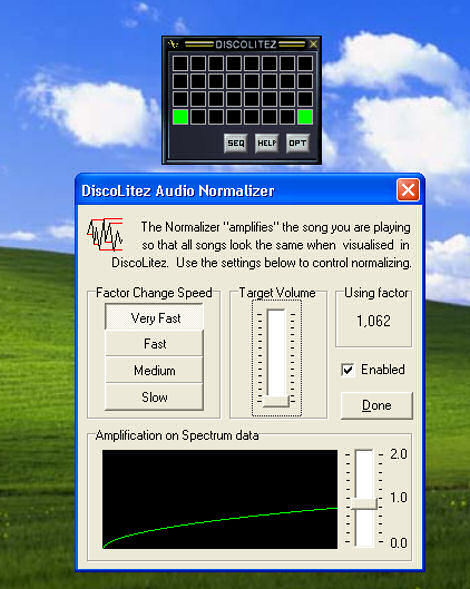
Tam sa nastavuje rýchlosť zmeny upravovacého faktora. Potom cieľová hlasitosť pomocou Target volume. V okne Amplification on Spectrum data vidíme logaritmickú krivku, ktorej priebeh môžeme zmeniť potenciometrom v pravo. Slúži to na úpravu amplitúdy vysokých tónov. Všimnite si krivku, jej priebehom sa násobí priebeh spektra. Na logaritmickej krivke vidno, že vysoké tóny budú zosilnené najviac.
Ok. Software už máme nastavený. Ak ste to nastavili dobre, mali by vám tie jednotlivé políčka na ploche 4 x 8 políčok nášho pluginu reagovať na hudbu a meniť farbu na akú ste nastavili. Ak sa to nestalo, tak si postup vyššie uvedený poriadne prečítajte a skúste znova.
Teraz ideme poriešiť hardwarovu stránku veci. Musím upozorniť na to, že paralelný port LPT má na výstupe v stave logická 1 napätie +5V a pri stave logická 0 napätie 0V. Ďalej je dobré poznať maximálny prúdový odber na kanál. Ten je 10mA. Je to ešte dosť na rozsvietenie nízkopríkonových LED. Ďalej je treba vedieť, ktorý pin je na čo. Nás zaujímajú piny 2 až 9 ,ktoré sú samotné dátové výstupy – kanály. A piny 18 až 25 sú GND pre tieto výstupy. Stačí ale pouziť pre GND iba jeden napr. pin 25. Najednoduchšie je pripojiť priamo 8 supersvietivých nízkopríkonových LED diód. Farba nech je podľa vášho vkusu. Tu je schéma zapojenia:
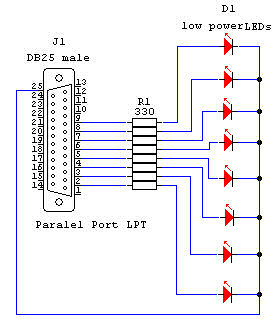
Ďalšia schéma je pre tých, ktorý majú farebné žiarovky na 230V . Tu chcem upozorniť na bezpečnosť. Je tu síce použité polovodičové relé SSR (solid state relay), ktoré izoluje napätie siete 230V od napätí, ktoré používa váš počítač, ale je treba dodržiavať na strane spomínaných 230V maximálnu ochranú izolovaním a podobne. Tu je katalógový list SSR: polovodičové relé
Je to veľmi jednoduchá schéma a ak neviete, kde zohnať SSRka, tak tu je link na zásielkovú internetovú firmu SOS, kde ich bežne majú: SOS polovodičové relé.
Tu je obrázok spomínanej jednoduchej schémy s polovodičovými relé:
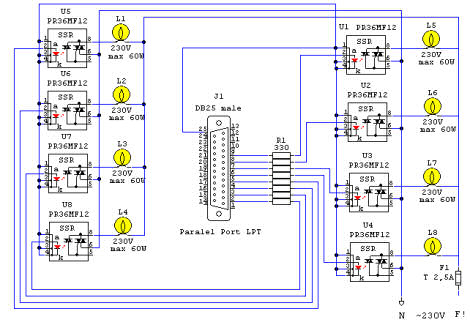
Ďalšou možnosťou a oveľa bezpečnejšou je využiť napríklad MOSFETy typu IRF540 alebo iné MOSFETy či bipolárne tranzistory. Tu ale treba použiť transformátor na napätie 12V alebo 24V z 230V. Filtračné kondenzátory nie sú potrebné. Zenerové diódy na 10V 0,5W majú iba ochrannú funkciu. Uplatnia sa vtedy ked vytiahnete konektor od PC portu, aby statická elektrina nepoškodila MOSFETy. Tu je schéma:
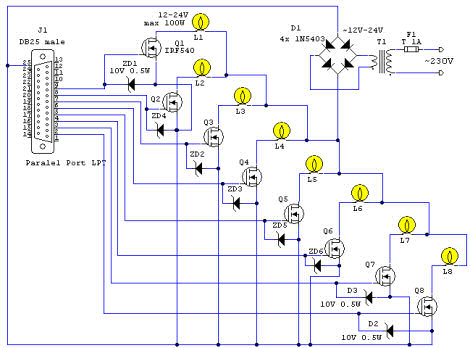
Tak to by bolo asi všetko.
Následujú fotografie najjednoduchšieho zapojenia so supersvietivými nízkopríkonovými LEDkami. Na fotografiách ešte neblikajú podľa hudby, svietia dve z nich aby bolo vidno akej farby sú :). Mal som len červené a modré:

A tu sú nejaké videá ako to v praxi funguje. Budete potrebovať tento kodek aby ste to mohli prehrávať:Quick Time
Stiahnite si ich tu: Video ukážka 1 a Video ukážka 2
Ak sa vám nechce hrať s vyššie uvedenými nastaveniami tohoto pluginu. Tak si stačí stiahnuť ďalšie prednastavené konfigurácie. Tu si tie súbory stiahnite:
nastavenia 1 nastavenia 2
Ešte k vývoju tohoto pluginu. U mňa skončil tým, že som ho našiel na tejto webovej stránke: link 1 a link 2. Takže som to nemusel nakoniec programovať. 🙂 vďaka týmto vyššie uvedeným autorom pluginu.
Ak by boli otázky, tak napíšte do fóra alebo mi napíšte email na vacuumtube@svetelektro.com ,alebo sa opýtajte priamo autorov, ak viete dobre po anglicky 🙂
Verím, že sa Vám táto super farebná hudba zapáči!
- Časovač pre jednotlivé dni v týždni - 27. septembra 2009
- PICko hodiny alias CCC hodiny - 19. februára 2009
- Knight Rider 2008 SCAN - 9. februára 2009
Komentáre (39)
Pridaj komentár
Prepáčte, ale pred zanechaním komentára sa musíte prihlásiť.



Mam to spravene a bezchibne nieco…… blikam odusu no nemuselo by tolko nadstavovania po spusteni Win amp-u ale inac OK
Super 🙂 Daju sa pouzit aj klasicke vysokosvietive LED a staci ich sunputpriamo na datapiny mne to tak fici
diky je do vinikajuce fakci mi to aj na winampe 5,1 ale co je skoda tie temy sa mi nedaju vytvarat ked hu vytvorim tak neste blikat ale tie tvoje to zvladaju perfektne diky
Jeto pěkné a funguje mi to.
je to uplne fpoho a netreba vobes ten rezik tam davat lebo to napatie co ide z plt-cka ledkam nijak neublizi…. som si to spravil ako taky modul ktory som dal za obrazovku vyzera to uplne super… jedina vec co je natom nanic je to ze ked tam upravim tie light rig-y tak to nefunguje neviem preco pls nevie niekto ako tam dat svoje? alebo nema niektro este nejake lebo ich je tam malo… dik
tak uz nic som zistil ako sa to robi treba v tom nastavit ku kazdemu svetlu adresu (plt je 378 a cislo vyvodu pre svetlo) a ide to fpohode ale najlepsie to ide na stil drum´n´bass fpoho to blika 😉
Ahojte…chcem sa spytat ci ste nahodou niekto neskusali robit tu farebnu hudbu ale ta co je s 32 ledkami.. (Deluxe-32)
No tak ja som to vyskusal vsetko podla navodu aj bios mam nastaveny ale blika mi len 5 diod hmm bezi mi to na winampe 5.2 ale snad problem nebude v tom…
skontroluj si piny na porte
Ak to niekto skušal dat na vysokosvietive diody tak je potrebne dat len 85 ohmovi odpor …..Inac to je parada fakt cela izba blika ….ako ta to napadlo….pekne len tak dalej …mozno sa to bude raz dat aj cez usb 😀
teraz to idem zostavit chcel by som sa opytat ze keby som chcel zapojit vsetky 32 diody jak by to bolo hmmm ……. SOS pist@ DIKES MOC ZA RADU :-)))
Perfektne! Ja som si to spravil rovno na ziarovky, ale kedze SSR su dost drahe, ide to cez optotriak MOC3043 + triak BT138. Vyborna vecicka!
Mám to už dávno a bliká to bezchybne stále
video je na mojej stránke [hmilos.chytrak.cz]
je to super ale winamp moc nepouzivam skor jetaudio da sa to aj k tomu spravit ?? je tam daka vizualizacia ??
Ja som to spravil bez odporu a ide to bez komplikácii ,ale inač je to super ale k tomu 32 LED diodovemu zapojeniu taký to odber neutiahne žiadny paralelný port .Ved skuste tam dat 10mm Led cire ktore maju od 40mA a viac odber . Za tento clanok fakt Dik
32 LED diodove zapojenie je na http://www.modding.cz/?p=88
tak zapojil som to podľa tej schemy a ide to super nadherne to blika ale zistil som že to na xp nejde iba na os 98, me a nežšie tak som pobehal troška po nete a našiel som nejake programiky je to fakt peckove dík že si to tu hodil pochvala za to
zdarvím, na začiatku sa píše, že samica je pripojená k pc ale ja mam pripojeného samca (s kolíkmi) nebude to vadit ?am pripojeného samca (s kolíkmi) nebude to vadit ?
Na ktorych LPT pinoch su vysky a na
ktorych su basy?? Dík
Tak ak si nastavuješ vlastný mód tak to si určíš sám, ale ak používaš mód z návodu (VUbasy_spektrum.LTR)
tak BASY sú na pinoch 5,6 … a potom to nasleduje takto 4,7 … 3,8 …. 2,9 (výšky)
nazdar ja len k tomu zapojeniu ja som pouzil LED diody s priemerom 10 mm a ide to bez odporov . ako velka pochvala k tomu zapojeniu . rad by som bol keby sa to dalo na 32 led by bolo super
neviete niekto ci by toto zapojenie fungovalo aj s Virtual DJ lebo zda sa mi ze VDJ riadi bud nejaky mixer, svetla atd cez tento port
jj.. je to haluz… aj ja som si to spravil,, jeto supa… ale ja som si stiahol aj program LEngineD a blika mi to aj podla zatazenia CPU…. 🙂 odporucam !!!!
kde zoženiem nieake dalšie temy nato ??? lebo ked si chcem vytvorit vlastnu tak prestane okamžite blikat ale inak uplne super
cau. paradicka 😀 ..ale nerobil nikto to s 32 LED ? hm ? ja by som chcel ale mam otazku k tejto schceme http://modding.cz/images/navody/postupy/elektronika/lpt_led_efekt/deluxe32.gif
diky(ak nieco email. dduuro@azet.sk) dik
-este chcem dodat neviem preco ale vsetky svieta naraz ? ma to tak byt ? dik
na jedno z plugov
no spravil som si to je to velmi lahke ale pri nastavovani zalezi od verzie biosu potom to uz ide v pohode a co je perfektne ze to ide aj na najnovsich winampoch len sa s tym treba trosku pohrat a ako mnohy pisete netreba tam ten rezistor ja to mam zapojene momentalne na 16 led a ide mi to perfektne a chystam sa to urobit na ziarovky ako osvetlenie dufam ze s tym budete spokojny tak ako ja
akurtat s ana to chistm v PC soom si to uz naprogramoval a teraz sa idem pohrat s LEDkami.. cel som sa len spytat ako by som tam napojjil viac ako 8 diod… napr neco taketo… http://t0.gstatic.com/images?q=tbn:ANd9GcSHd0JHp40VPW5SVI6ZMLfxeHIM18027fjmGPsOOC3oj08ebsMG2Q&t=1
no ak si spravne pamätam kedze je to uz davno co som sa s tym hral viac ako 8 diod sa tam neda dat. neide o to ze by to nezvladol port ale nieje tolko vystupov z winampu aspon pokial ja viem hovorim uz je to davno co som sa s tym hral. ja som tam mal zapojenych 16 to je pravda ale iba ako 8 parov
cawes mam to spravene aj ja super vec,to je to co som nejaku dobu hladal … chcel bi som vediet ci mi to pojde aj na diodach na 12V pitam sa preto aby som vedel ci sa mi oplati tie diody kupovat … zatial dikes 🙂
zdravim,
discolitez mi fungoval bez problemov, ale kupil som si novy PC a LPT mam riesene prostrednictvom PCI slotu. Problem je, ze adresa paralelneho portu je E880 a nemozem ju nikde v discolitez nastavit. neviete mi niekto poradit?
Chcel by som sa opítať že ake diody ste tam požili resp. na kolko voltov a s akým odberom vďaka
Na jednom PL fóre som našiel podobné zapojenie ale s IO http://obrazki.elektroda.net/18_1224881640.jpg je to v niečom lepšie ?
Úspešné dokončené + video http://www.youtube.com/watch?v=RFuM7EB-9OQ&feature=youtu.be
Ahojte.Som tu nový a po nastavení v biose a vo winampe mi na Lpt kabli na číslach 2-6 svietia ledky slabučko a na 10,11,12,13, 15 blikaju podla hudby.V čom bz to mohlo byt?
Pojde to aj na Win 7 64bit???…
cez USB prevodnik https://www.youtube.com/watch?v=HcXtGWsbK4Q&wide